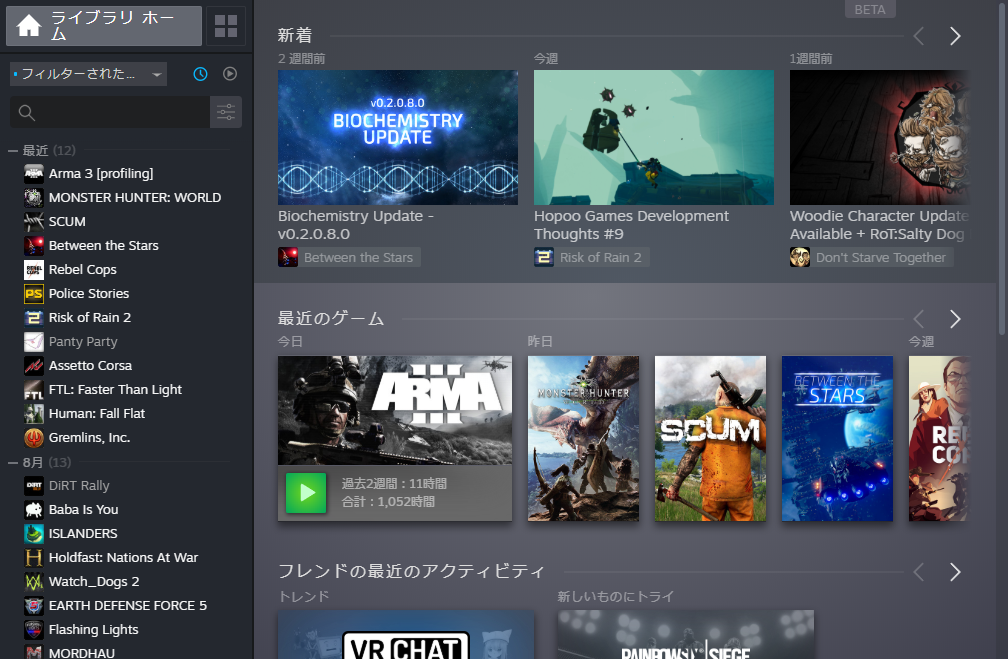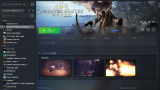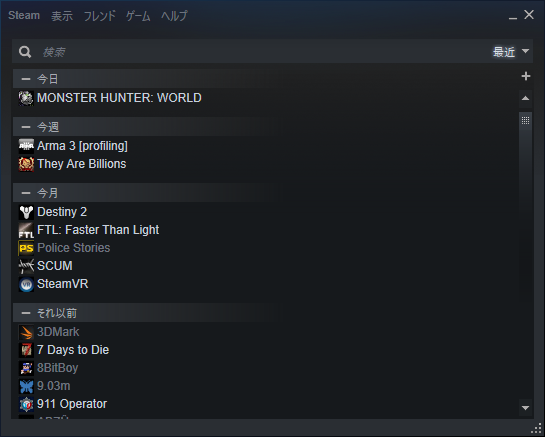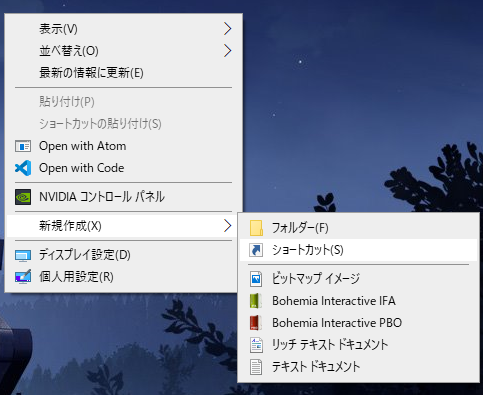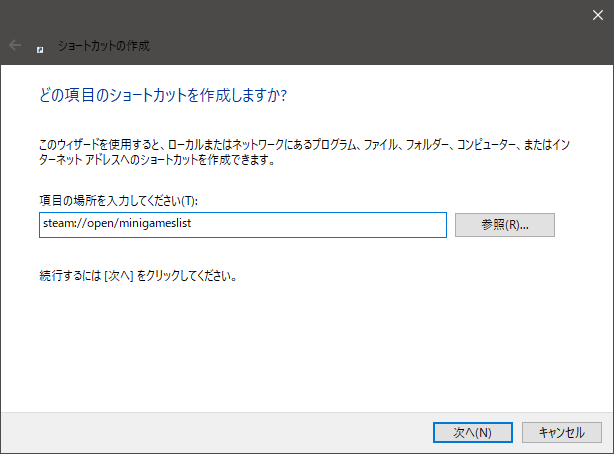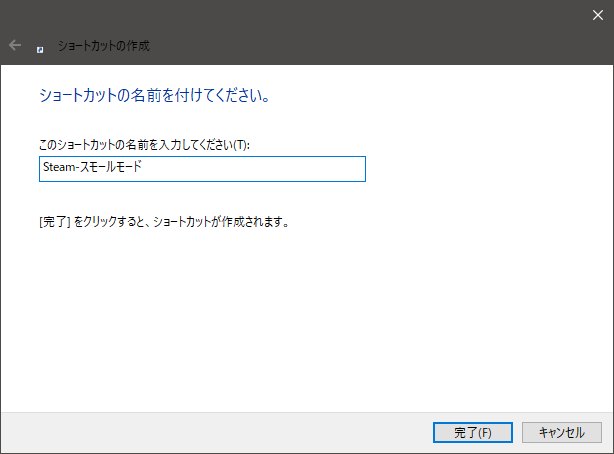2019年10月31日、新しいSteamライブラリの一般提供が開始されました。新しいSteamライブラリでは、以前あったUIを最小限にする「スモールモード」が選択できなくなっています。
スモールモードにする方法
2019年10月31日現在、ブラウザのURLバーで「steam://open/minigameslist」を入力すると、Steamがスモールモードになります。
筆者の環境で確認したところ、スモールモードになったSteamを終了して再起動すると元に戻ってしまいます。スモールモードに変更する際は、その都度このURLを開く必要があるということになります。しかし、毎回開くのは面倒です。そこでできるだけスモールモードを維持する方法があるので紹介します。対象はWindows OSです。
ショートカットを利用してSteamをスモールモードにする
最初に、デスクトップで右クリックして、「新規作成」→「ショートカット」を選択します。
次に、ショートカット先の場所として「steam://open/minigameslist」を入力します。
最後に、ショートカットの名前を付けます。
スモールモードに変更したいタイミングでショートカットを選択すればOKです。また、ショートカットをスタートアップフォルダに格納することで、PC起動時からスモールモードの状態にしておくということもできます。